其它基础 - 还原文件变更 ¶
作者:KK
发表日期:2015.12.27
还原一切 ¶
假设一个文件本来有几百行代码,你又在很多处地方添加了自己的新功能代码,但某天与同事/上司沟通后决定取消这些新代码功能,尽管你可能是白写了,但没办法,多添加的代码还是要删掉的,反正不能提交上去呀
修改后文件会有个叹号嘛,只要有叹号的文件,展开SVN详细菜单就会看到这个还原菜单
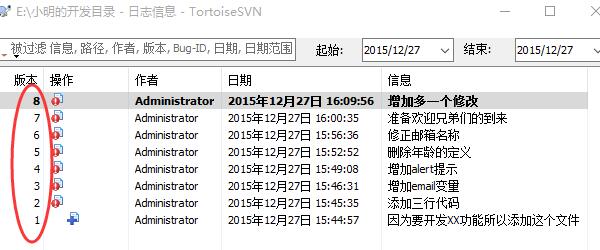
试下点击这个菜单咯~~~反正不会爆炸,只要你确定你的代码可以不要就行了
于是你发现红色叹号没了,又变成绿钩钩,绿钩钩是什么意思?就是说它跟仓库的文件内容一模一样嘛,也就是未经修改的最新版本(一般都可以这么说)
于是你就不会自己手动一行一行代码去删除了是吧,因为你手动删除可能会不小心把旧代码给删除掉啊,虽然你可以用比较差异的方式去定位删除,但也是个麻烦事,然而只要你用这个还原菜单,它就给你复原到未修改的最新版本状态咯
其实这小节内容对于实际工作中的某些人来说真是可有可无的东西,他们才不管什么还原菜单,如果发现他们的代码不需要了,他们的还原方法则是:直接删除文件,右键 - 更新 于是被删除的文件又从仓库里下载来了,真是好一个简单暴力又直接的办法,只是对于SVN管理来说好像"不太正规,不规范,不专业"的样子
还原一部分 ¶
这个就要学好了,往往你有几十处修改,但经讨论和需求变更后,要删除其中五六处变更,但你不一定都记得是哪些代码啊,特别是这个文件是你上个月编辑的到现在还未提交,那你记性会不会好到还记得我就不晓得咯
下面我自己基于一个几百行的代码文件进行了好多处修改,出现了叹号啦,右键这个文件比较差异弹出差异对比器,下面我圈出了其中三个变更
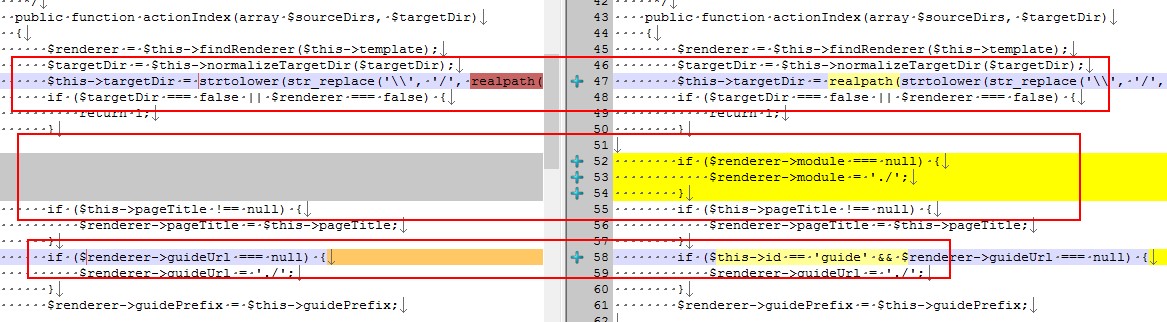
其中第二个变更是纯增加类型的变更,左边视图显示原本是没有这块代码的,灰色空白的,右边显示是新增了的,假设由于需求变更,我要趁我提交之前删除这段新代码,于是用鼠标拖选左边的三个灰色空行,右键选择使用此文本块,则右边就被同步为空白了
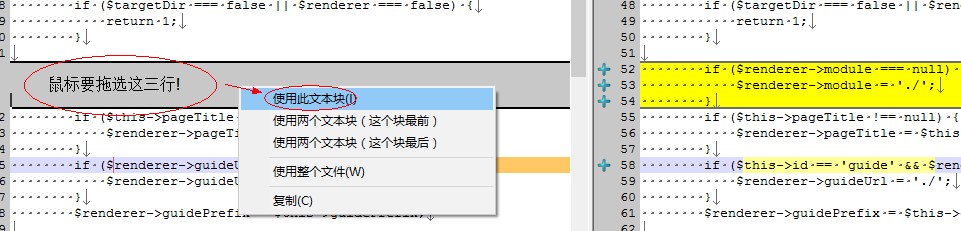
然后如果还有其它变更要还原的话,点顶上的下一处差异继续往下找要还原的代码块进行如此操作即可,多试就熟悉了,而且还原好后,记得点左上角的保存,不然白白还原了,又得重新做还原工作呀...
另一个土方法就是打开代码编辑器,找到这行代码删除掉咯.但实际上几年下来你这样玩的话很可能因为一下眼花还是手贱删多了一行附近很像的代码都不知道